
Talaan ng mga Nilalaman:
- May -akda Lynn Donovan [email protected].
- Public 2023-12-15 23:54.
- Huling binago 2025-01-22 17:43.
Mag-download ng mga file at folder mula sa OneDrive oSharePoint
- Sa iyong OneDrive , SharePoint Server 2019, o SharePointOnline website, piliin ang mga file o mga folder gusto mo download .
- Sa itaas na nabigasyon, piliin I-download .
- Kung sinenyasan ka ng iyong browser, piliin ang I-save o I-save Bilang at mag-browse sa lokasyon kung saan mo gustong i-save ang download .
Kaugnay nito, paano ko makikita ang mga file na ibinahagi sa akin sa OneDrive?
Mag-sign in sa OneDrive.com para makita ang mga file at folder na ibinahagi sa iyo
- Sa navigation pane, sa ilalim ng OneDrive, i-click ang Ibinahagi. Ang mga file o mga folder na ibinahagi sa iyo ay lilitaw sa ilalim ng mga pangalan ng mga taong nagbahagi sa kanila.
- I-click ang file o folder upang buksan ito, tulad ng gagawin mo sa anumang item sa OneDrive.
Bilang karagdagan, maaari ka bang mag-download mula sa OneDrive? Nasa OneDrive app, i-tap ang Piliin, at i-tap ang check box ng file o mga file na iyon ikaw gusto. Tandaan: OneDrive sa Windows Phone ay kasalukuyang hindi pinapayagan idownload mo mga folder o OneNote notebook. I-tap ang Higit pa, pagkatapos ay i-tap I-download . ( Kaya mo i-tap din nang matagal ang file ikaw gusto download , pagkatapos ay tapikin ang I-download .)
Kaugnay nito, paano ko isi-sync ang mga nakabahaging file mula sa OneDrive papunta sa aking computer?
- Mag-login sa portal ng Office 365.
- Mag-browse sa iyong OneDrive for Business.
- I-click ang “Ibinahagi sa akin”, mula sa kaliwang panel.
- Mag-click sa folder na gusto mong i-sync sa iyong computer.
- I-click ang “Sync”.
- Sundin ang mga senyas upang makumpleto ang proseso.
Paano ko maa-access ang OneDrive ng isang tao?
Paano makakuha ng access sa OneDriveaccount ng isang empleyado
- Tiyaking ikaw ay isang lisensyadong Office 365 GlobalAdministrator.
- App Launcher > Admin Link.
- Mula sa kaliwang panel, piliin ang Mga User > Mga Aktibong User.
- Lagyan ng check ang kahon sa tabi ng pangalan ng user na ang OneDrive account ay sinusubukan mong i-access, pagkatapos ay i-click ang Mga Setting ng OneDrive.
Inirerekumendang:
Paano mo itext ang akin?
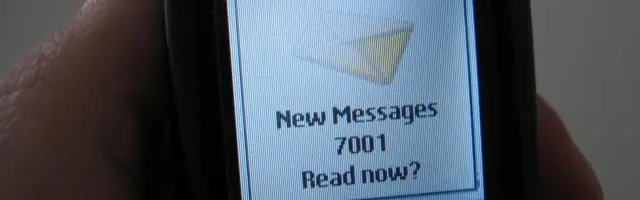
Ang mga hakbang sa proseso ng pagmimina ng teksto ay nakalista sa ibaba. Hakbang 1: Pagkuha ng Impormasyon. Ito ang unang hakbang sa proseso ng data mining. Hakbang 2: Natural na Pagproseso ng Wika. Ang hakbang na ito ay nagpapahintulot sa system na magsagawa ng grammatical analysis ng isang pangungusap upang mabasa ang teksto. Hakbang 3: Pagkuha ng impormasyon. Hakbang 4: Pagmimina ng Data
Paano ko pipigilan ang TruthFinder sa pagpapadala sa akin ng mga mensahe?

Upang i-disable ang mga push notification sa TruthFinderapp mangyaring sundin ang mga tagubilin sa ibaba: Sa iyong Android device, i-tap ang Apps > Mga Setting > Higit pa. I-tap ang Application manager > Na-download. I-tap ang TruthFinder app. Piliin o i-clear ang check box sa tabi ng Ipakita ang mga notification upang paganahin o huwag paganahin ang mga push notification
Paano ko harangan ang isang tao sa pag-email sa akin sa Microsoft Outlook?

I-block ang isang nagpadala Sa listahan ng mensahe, pumili ng mensahe mula sa nagpadala na gusto mong i-block. Sa menu bar ng Outlook piliin ang Mensahe > Junk Mail > I-block ang Nagpadala. Idinaragdag ng Outlook ang email address ng nagpadala sa listahan ng mga naka-block na nagpadala. Tandaan: Maaari mong ibalik ang alinman sa mail na nasa folder ng Junkemail
Paano ko makikita kung anong impormasyon ang mayroon sa akin ang Google?

Kumuha ng buod ng data sa iyong Google Account Pumunta sa iyong Google Account. Sa kaliwang navigation panel, i-click ang Data &personalization. Mag-scroll sa panel ng Mga bagay na maaari mong gawin at gawin. I-click ang Pumunta sa Google Dashboard. Makikita mo ang mga serbisyo ng Google na iyong ginagamit at isang buod ng iyong data
Paano ako mag-email ng mga file mula sa OneDrive?

Paano Gamitin ang OneDrive para Magpadala ng Mga Attachment Magbukas ng bagong email sa pamamagitan ng pag-click sa Bago. I-click ang Attach. Pumili ng file na i-attach mula sa alinman sa iyong OneDriveo sa iyong computer. Upang mag-attach ng file mula sa OneDrive: piliin ang dokumento mula saOneDrive at pagkatapos ay i-click ang Susunod
